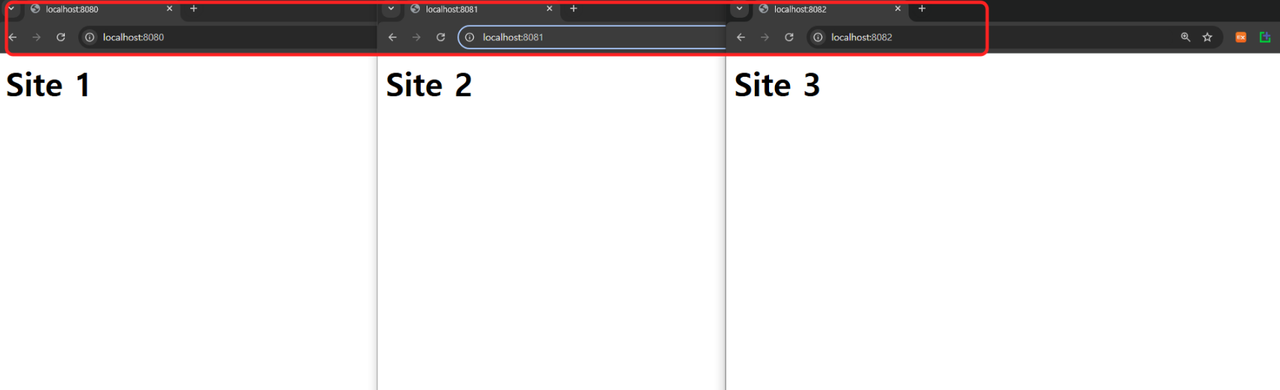인프라를 잘 다루고 싶다면, nginx를 잘 다룰 줄 알아야한다.
nginx 웹서버는 포트를 구분자로 하여 여러 사이트를 운영할 수 있다.
Docker 네트워킹의 기본 동작 원리
- 기본적으로 모든 도커 컨테이너는 동일한 브릿지 네트워크에 연결된다.
- 같은 브릿지 네트워크에 속한 컨테이너들은 서로 자유롭게 통신할 수 있다.
- 각 컨테이너는 고유한 IP 주소를 할당받는다.
172.17.0.1 → 게이트웨이 (Docker 호스트)
172.17.0.2 → 첫 번째 컨테이너 (예: nginx-1)
172.17.0.3 → 두 번째 컨테이너 (예: nginx-2)
172.17.0.4 → 세 번째 컨테이너 (예: nginx-3)- 컨테이너 간 통신은 IP 주소나 컨테이너 이름을 통해 가능하다.
- 보안상 필요한 경우 사용자 정의 네트워크를 생성하여 컨테이너들을 격리할 수 있다.
문제1
- 도커 컨테이너 1 생성
- docker run -d -p 8080:80 --name mynginx nginx
- 해당 컨테이너의 IP 알아야함
- 도커 컨테이너 2 생성
- 도커 컨테이너 2에 bash 접속
- wget 을 설치
- wget 으로 도커 컨테이너 1 의 80 포트에 HTTP GET 요청하여 얻은 HTML결과를 화면에 출력
풀이과정
- 도커 컨테이너 1 생성
docker run -d --name mynginx nginx- 해당 컨테이너의 IP 알아냄 :
docker inspect mynginx | grep '"IPAdress"'
-
도커 컨테이너 2 생성
docker run -d --name mynginx2 nginx -
도커 컨테이너 2에 bash 접속
docker run -it --entrypoint bash my2 nginx -
wget 을 설치
apt update
apt install -y wget -
wget 으로 도커 컨테이너 1 의 80 포트에 HTTP GET 요청하여 얻은 HTML결과를 화면에 출력
wget 172.17.0.2
cat index.html
최종 결과
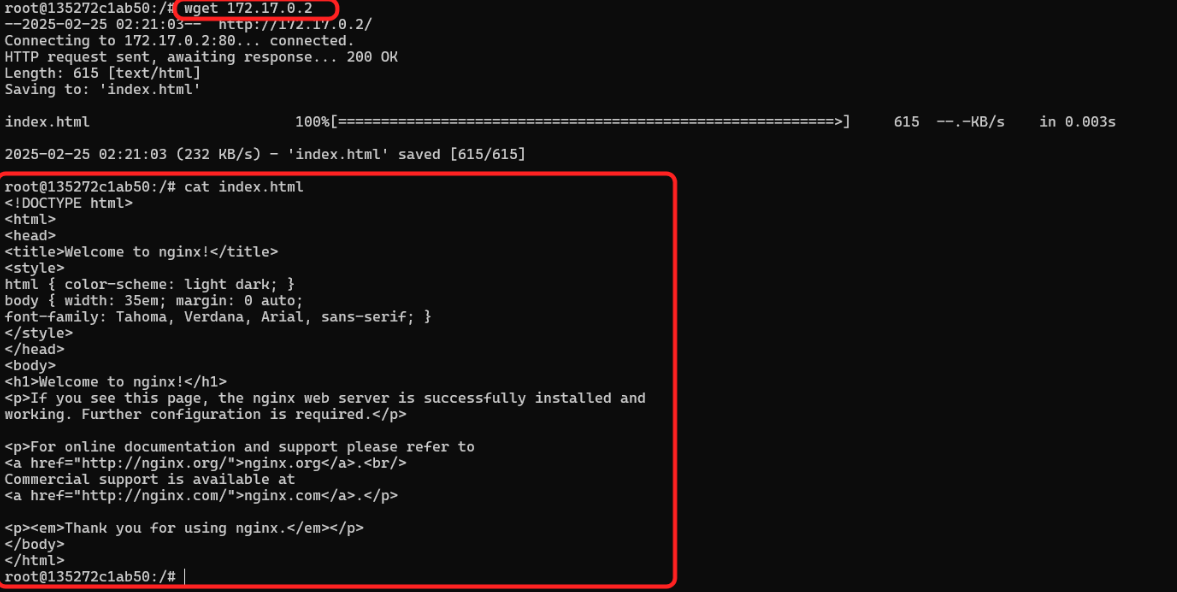
문제2
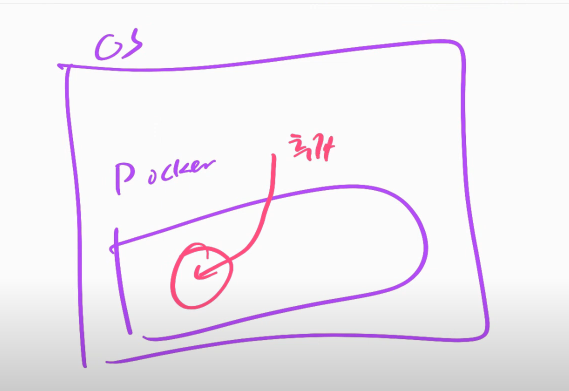 크롬에서 http://localhost:8085/sub.html 에 접속하면 `Hello Devs` 출력
크롬에서 http://localhost:8085/sub.html 에 접속하면 `Hello Devs` 출력
풀이과정1
(핵심) http://localhost:8085/sub.html 에 접속할 때, 웹 서버는 Document Root 아래에서 해당 파일을 찾는데 그 기준이 index.html이니까 index.html의 위치를 찾고 거기에 sub.html을 추가해야한다.
-
docker 생성
docker run --rm -d -p 8085:80 --name my nginx -
컨테이너에 bash 접속
docker exec -it my bash -
index.html 파일 찾기
① find 명령어로 찾기
find / -name index.html: 루트 디렉터리(/)부터 시작해 하위 모든 디렉터리에서 이름이 index.html인 파일 찾기
② locate 명령어로 찾기
apt update
apt install -y mlocate
updatedb: updatedb안해주면 locate 명령어 사용이 안되니 주의!!
locate index.html -
index.html의 경로로 이동해서 sub.html 작성
cd /usr/share/nginx/html
① echo 명령어로 작성
echo "<h1> Hello Devs </h1>" > sub.html
② vim 명령어로 작성
apt update
apt install -y vim
vim sub.html
풀이과정2
-
docker 생성
docker run --rm -d -p 8080:80 --name my nginx -
sub.html 작성
echo "<h1>Hello, Devs</h1>" > sub.html -
docker cp를 이용해 컨테이너 내부에 직접 접속하지 않고 파일을 전송
docker cp sub.html my:/usr/share/nginx/html
: 여기서 /usr/share/nginx/html 경로가 index.html의 경로임!
최종 결과
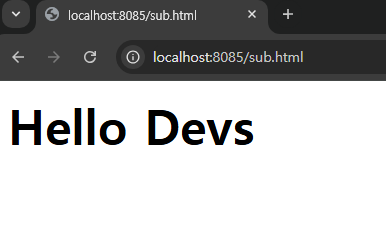
문제3
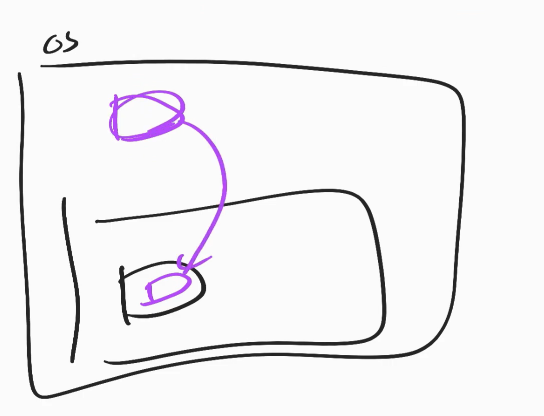
~/testDockerProjects/exam26/volumes/html/sub.html 파일의 내용이
http://localhost:8085/sub.html 으로 서비스 되게 해주세요.
풀이과정
(핵심) 볼륨은 폴더를 공유하는 것이다.
다만, 호스트(외부)와 공유됨으로써 컨테이너 내부(기존)의 index.html 등이 비어있을 수 있다.
- 볼륨 마운트를 사용한 docker 컨테이너 생성
docker run \ --rm \ -d \ -p 8080:80 \ --name nginx-1 \ -v /${PWD}/testDockerProjects/exam27/nginx-1/volumes/usr/share/nginx/html:/usr/share/nginx/html \ nginx
- 외부에서 sub.html 생성
echo "<h1>Hello, Devs</h1>" > ${PWD}/testDockerProjects/exam27/nginx-1/volumes/usr/share/nginx/html/sub.html
-
외부에서 파일을 만들었지만 컨테이너 내부에서 만든것과 동일한 효과가 있다.
docker exec -it my bash
cd /usr/share/nginx/html/
echo "<h1>Hello, Devs</h1>" > sub.html위 3가지 과정을 생략해도 된다!!!
최종결과
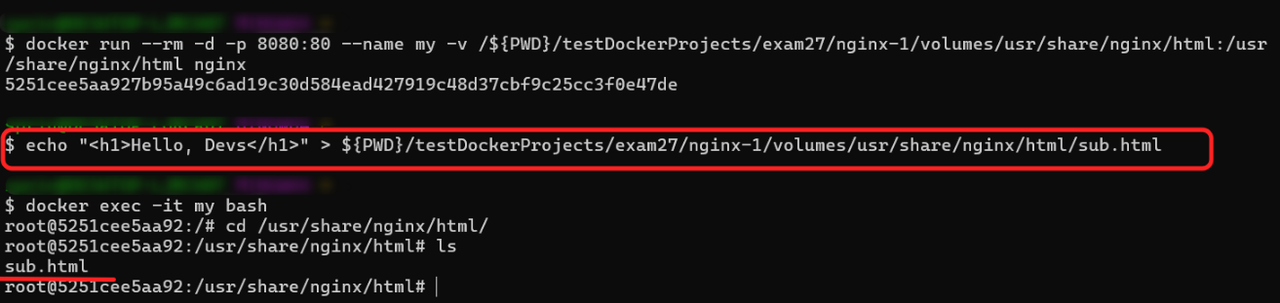
4. 문제
컨테이너 1 : nginx
컨테이너 2 : wget http://nginx-1/index.html 으로 컨테이너 1에 접근 할 수 있도록 해주세요.(컨테이너 이름으로 접근가능해야 합니다.)
풀이과정
(핵심) 브릿지 네트워크는 기본으로 docker run 하면 각 컨테이너가 브릿지안에 생성된다.
이때 사용자가 정의한 네트워크는 기본 네트워크와 달리 IP 주소 외에 컨테이너 이름으로도 통신이 가능하다.
참고로, 하나의 컨테이너가 2개 이상(기본 bridge, 사용자 정의 common )네트워크에 속해도 상관없다.
→ 네트워크별 네임스페이스(name)을 가지고 있고 독립적으로 인터페이스와 ip주소, 라우팅 테이블 등을 가지고 있기 때문에 동시에 연결되어 있더라도 충돌 없이 정상적으로 작동한다.
-
사용자 정의 네트워크
docker network create common -
컨테이너 2개 각각 생성
docker run --rm -d --name nginx-1 --network common nginx
docker run --rm -d --name nginx-2 --network common nginx -
컨테이너 이름으로 접속
docker exec -it nginx-2 bash
apt update
apt install -y wget
wget http://nginx-1/index.html: 컨테이너 이름 nginx-1 으로 접근!
5. 문제
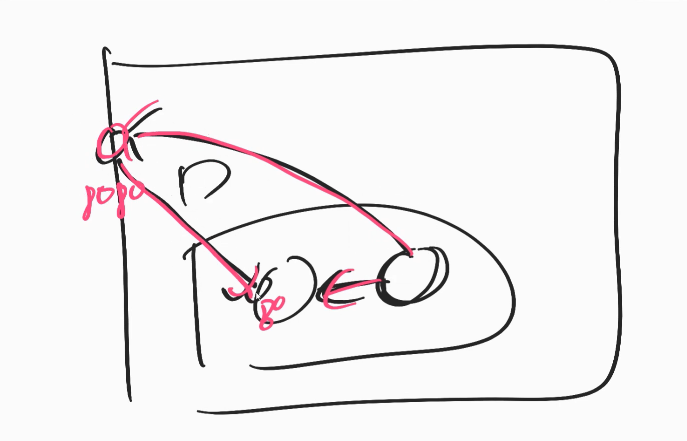
- 도커 컨테이너 IP 사용금지
- HOST 사용금지(http://nginx-1)
- 172.17.0.1 사용가능(브릿지 네트워크에 속한 도커 컨테이너가 도커 HOST를 가리키는 IP)
- nginx-2 에서 nginx-1의 80포트로 서비스 중인 웹서버에 GET /index.html
풀이과정
(핵심) 호스트 OS의 포트(외부)로 우회해서 컨테이너와 통신
즉, 호스트 OS의 포트와 컨테이너1이 연결되어있다는 점을 이용해서 컨테이너2는 호스트 OS포트를 이용해 컨테이너1과 통신한다.
-
컨테이너1 생성
docker run --rm -d -p 8080:80 --name nginx-1 nginx -
컨테이너2 생성 및 bash 셀 접속
docker run --rm -it --name nginx-2 nginx bash -
wget, ping 명령어로 통신
apt update
apt install -y wget
apt install -y iputils-ping -
게이트웨이를 통해 도커 HOST에 접속가능한지 테스트
ping 172.17.0.1
(= ping host.docker.internal) -
2번 컨테이너에서 1번 컨테이너 접속
`wget http://172.17.0.1:8080/index.html
🔍 8080 vs 172.17.0.1
| 항목 | 호스트 포트 사용 | 게이트웨이 사용 |
|---|---|---|
| 명령어 | docker run -d -p 8080:80 nginx | 컨테이너 내부에서 실행: ping 172.17.0.1 또는 curl http://172.17.0.1 |
| 접속 방법 | 브라우저에서 http://localhost:8080 접속 | 컨테이너 내부에서 172.17.0.1로 직접 접근 |
| 트래픽 흐름 | 외부 요청 → 호스트 OS의 8080 포트 → 컨테이너의 80 포트로 전달 | 컨테이너 → Docker 브릿지 네트워크 게이트웨이(172.17.0.1) → 호스트 OS로 전달 |
🔍 호스트 OS vs 게이트 웨이 vs 호스트 포트
- 호스트 OS: Docker 컨테이너가 실행되는 운영 체제 자체
- 게이트웨이 (172.17.0.1): 컨테이너 내부에서 호스트로 접근하기 위한 IP 주소입니다.
(주로 Linux 환경) - host.docker.internal: 컨테이너에서 호스트로 접근할 수 있는 DNS 이름(ex. google.com)
(주로 Windows/macOS 환경) - 호스트 포트: 외부에서 컨테이너 애플리케이션에 접근하기 위한 네트워크 포트
6. 문제
- Dockerfile 을 따로 만들 수 없습니다.
- 도커 컨테이너 1개
- 이미지 : nginx:latest
- 컨테이머 명 : nginx-1
- http://localhost:8080/index.html => nginx-1:/web/site1/index.html 서빙
- <h1>Site 1</h1> - http://localhost:8081/index.html => nginx-1:/web/site2/index.html 서빙
- <h1>Site 2</h1> - http://localhost:8083/index.html => nginx-1:/web/site3/index.html 서빙
- <h1>Site 3</h1>
힌트
- nginx.conf 수정(버추얼 호스트 설정)을 해야 합니다
풀이과정
(핵심) 서버 하나에 site를 여러개 매핑할 수 있다.
즉, 폴더 하나가 site라고 생각하면 된다.
nginx에게 이를 학습시키기 위해서는 nginx.conf에 설정파일을 수정해야한다.
수정하고 나서는 nginx -s reload해야한다.
-
컨테이너 생성
docker run --rm -d --name nginx-1 -p 8080:8080 -p 8081:8081 -p 8082:8082 nginx -
bash 셀 접속
docker exec -it nginx-1 bash -
폴더 생성 및 내용 채우기
mkdir -p /web/site1 /web/site2 /web/site3
echo "<h1>Site 1</h1>" > /web/site1/index.html
echo "<h1>Site 2</h1>" > /web/site2/index.html
echo "<h1>Site 3</h1>" > /web/site3/index.html
- default.conf 위치 찾기 및 server 블록 추가
find / -name nginx.conf
cd /etc/nginx/conf.d/
apt update
apt install -y vim
vim site.conf
======= site.conf 파일에 추가할 내용 ======
server {
listen 8080;
root /web/site1;
}
server {
listen 8081;
root /web/site2;
}
server{
listen 8082;
root /web/site3;
}- 설정파일 다시 로드
nginx -s reload
최종 결과